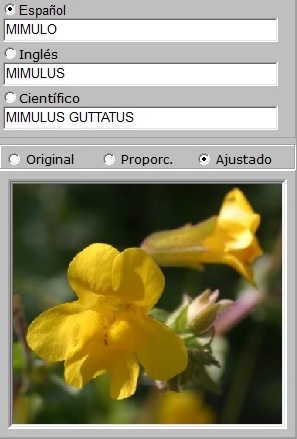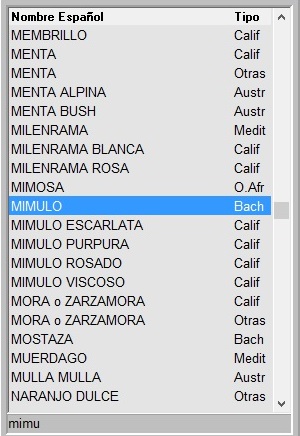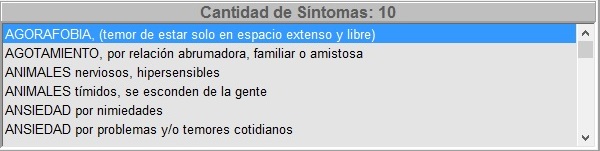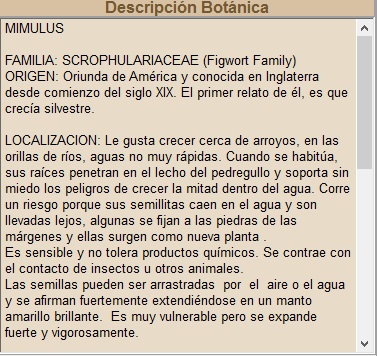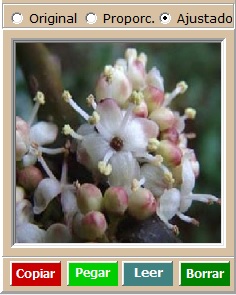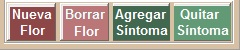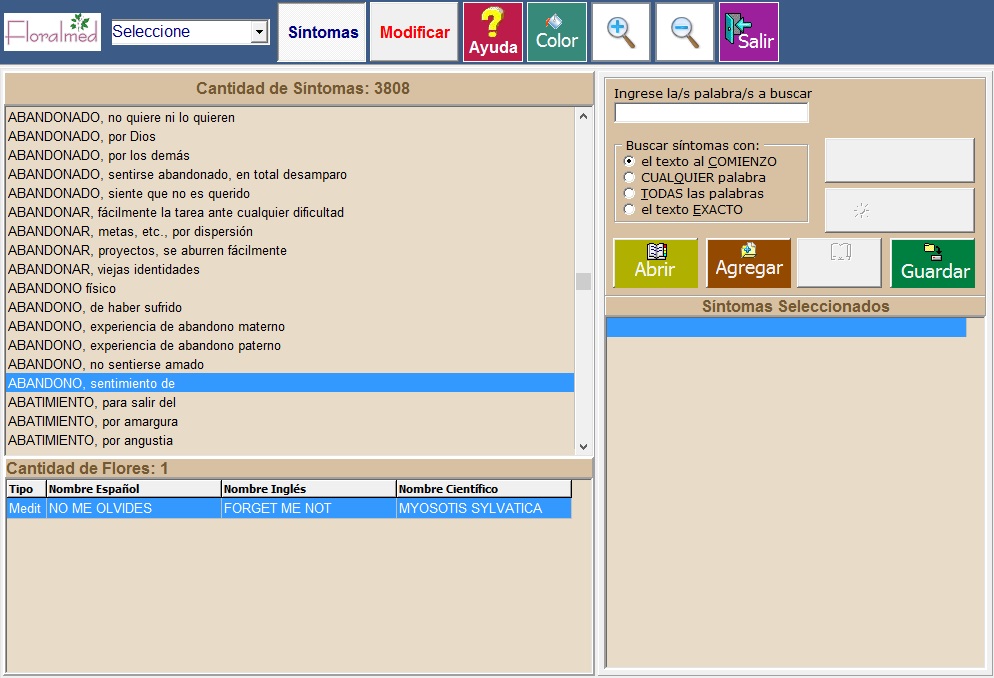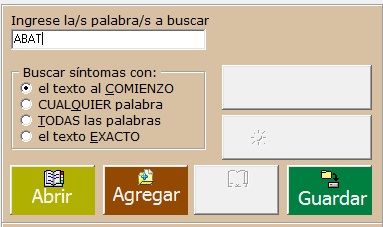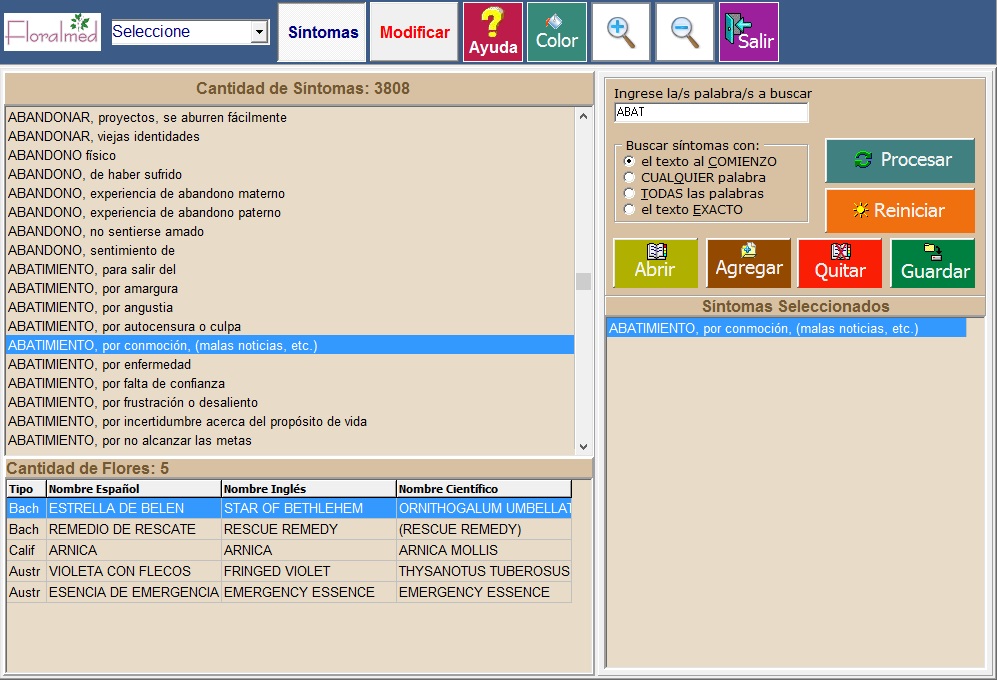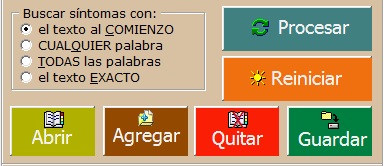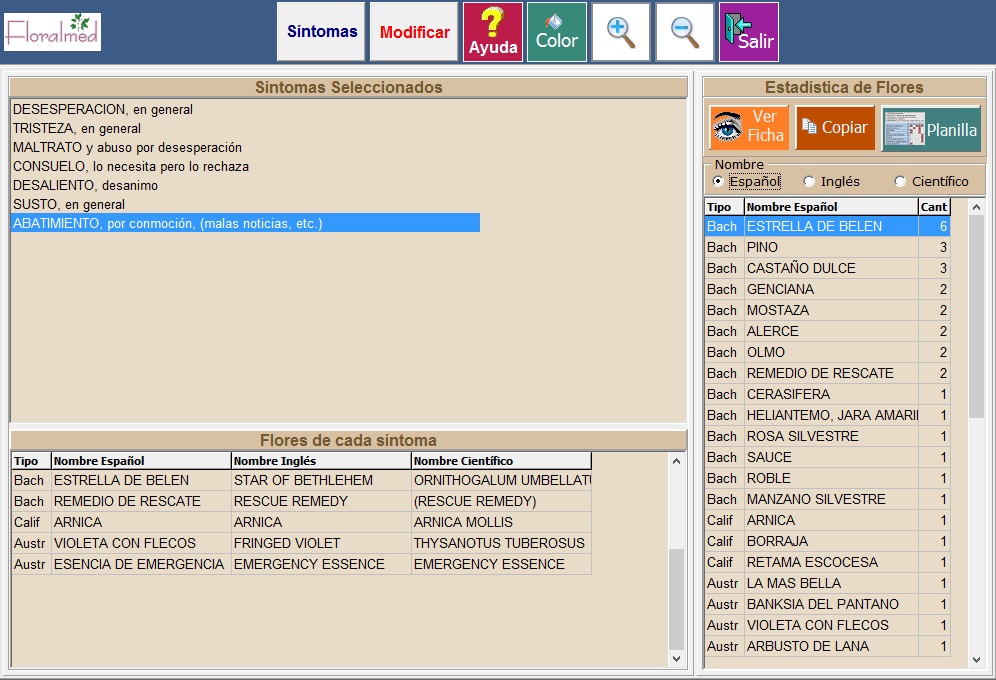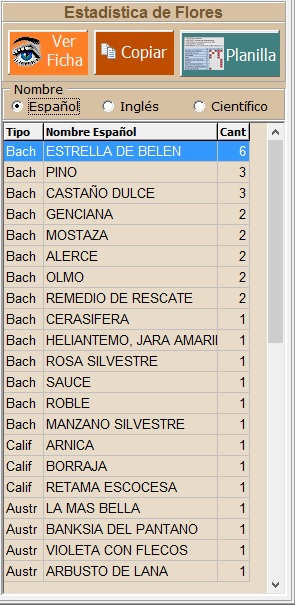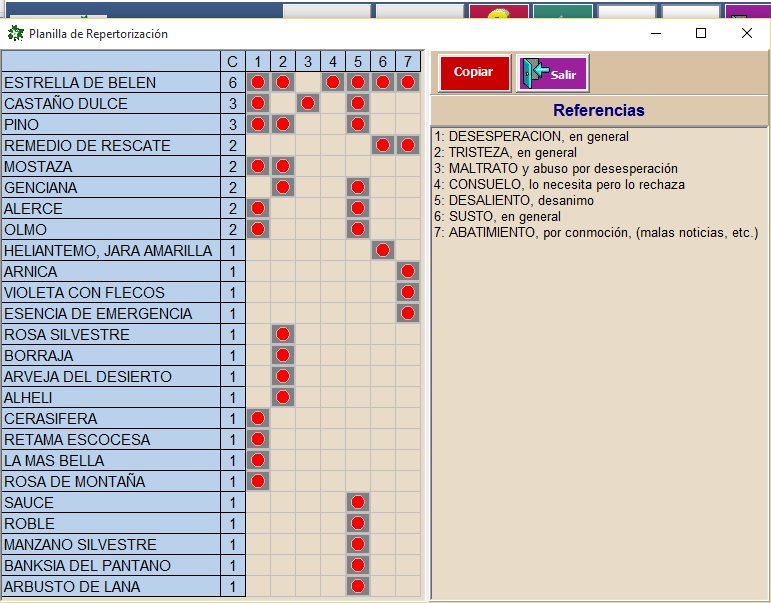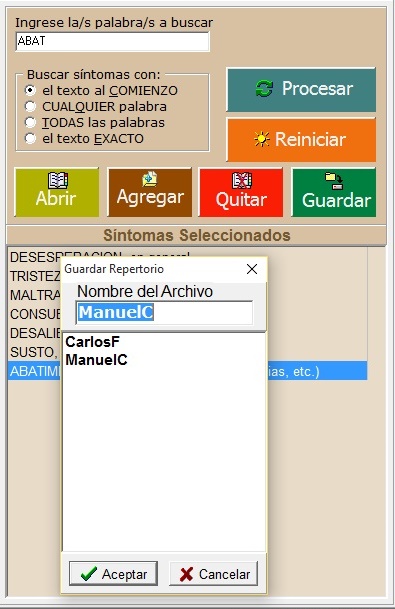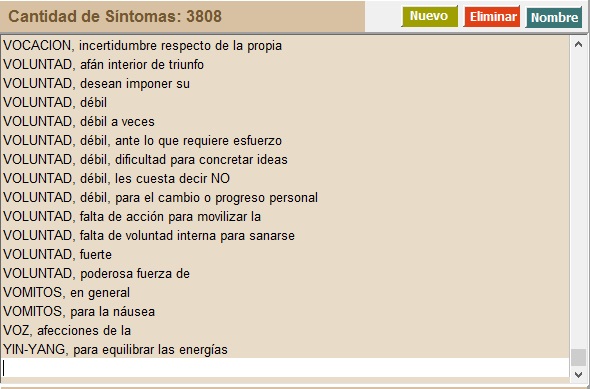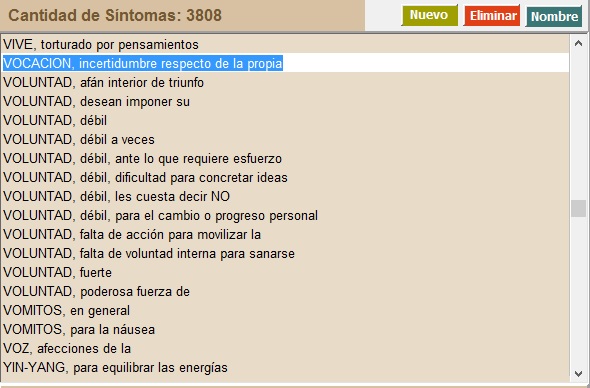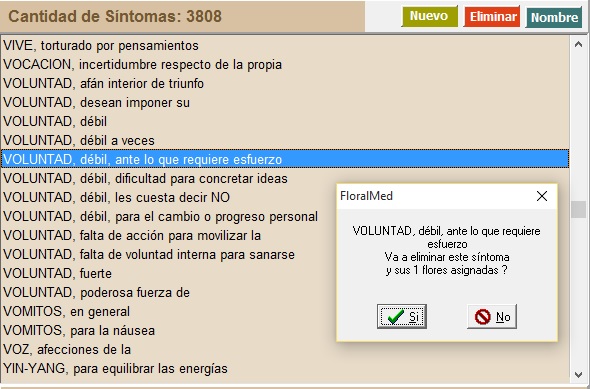|
 |
| Generalidades | |
 Pantalla inicial Pantalla inicial |
|
 Selección del Color Selección del Color |
|
 Selección del Sistema Selección del Sistema |
|
 Todos los Sistemas Todos los Sistemas |
|
 Características de la Pantalla General de Flores Características de la Pantalla General de Flores |
|
 Botón Modificar Botón Modificar |
|
 Modificaciones de la Imagen de la Foto Modificaciones de la Imagen de la Foto |
|
 Modificaciones Generales Modificaciones Generales |
|
 Salir del Modo Modificaciones Salir del Modo Modificaciones |
|
| Repertorización | |
 Buscar Síntomas Buscar Síntomas |
|
 Repertorizar Repertorizar |
|
 Guardar la Repertorización en el Disco Duro Guardar la Repertorización en el Disco Duro |
|
 Abrir la Repertorización del Disco Duro Abrir la Repertorización del Disco Duro |
|
 Botones Modificar, Abrir, Reiniciar y Quitar Botones Modificar, Abrir, Reiniciar y Quitar |
|
 Agregar un Nuevo Síntoma Agregar un Nuevo Síntoma |
|
 Modificar el Nombre de un Síntoma Modificar el Nombre de un Síntoma |
|
 Eliminar un Síntoma Eliminar un Síntoma |
|
 Pantalla inicial Pantalla inicial |
|
 |
|
 Selección del Color Selección del Color |
|
Mediante este botón podrá elegir el color que tendrán las pantallas del Floralmed. Haciendo click cambiaran los colores hasta que decida con cual trabajar. |
|
 Selección del Sistema Floral Selección del Sistema Floral |
|
 |
|
Con la flecha de la derecha podrá elegir el Sistema Floral, al hacer clic se despliega una lista:
Todos |
|
 Todos los Sistemas Florales Todos los Sistemas Florales |
|
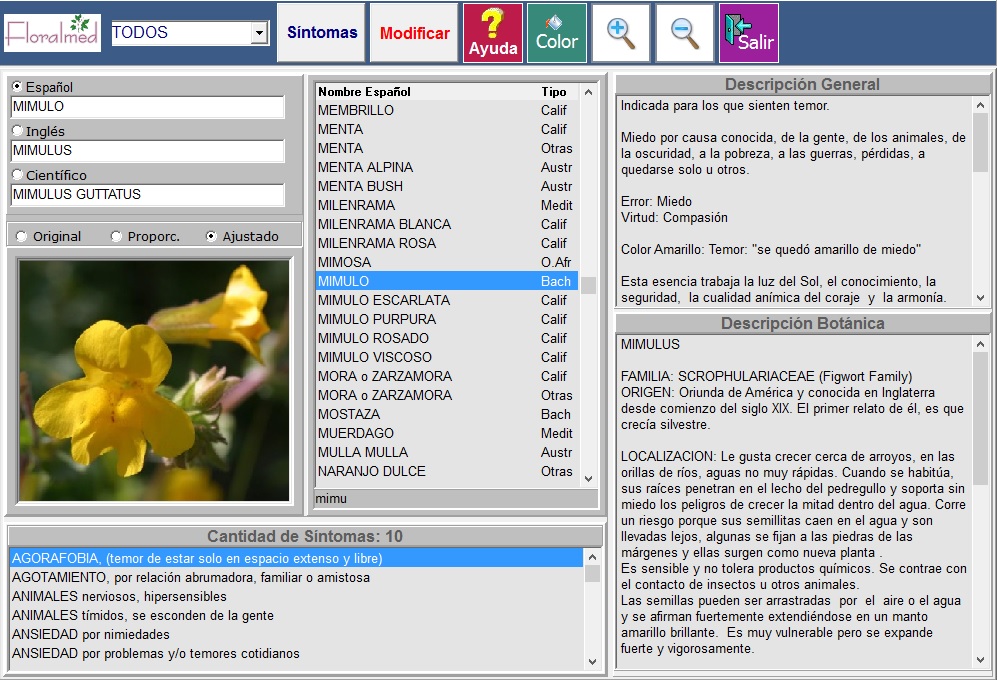 |
|
 Características de la pantalla general de Flores Características de la pantalla general de Flores |
|
|
|
Esta ventana muestra los nombres de las Flores en:
Español
Si deseamos ordenar la lista de nombres por alguno en especial, se deberá hacer clic en el círculo a la izquierda de cada idioma y la lista de nombres quedará ordenanda alfabéticamente por el idioma seleccionado. Original Proporcional Ajustado Debajo se verá una foto de la Flor seleccionada |
|
Los nombres tienen a la derecha la abreviatura del Sistema Floral al cual pertenecen
En esta ventana se indica la Cantidad de Síntomas o Indicaciones de la flor seleccionada y debajo un listado de los mismos. |
|
En esta ventana se hace una descripción general de las características de la Flor seleccionada |
|
En esta ventana se hace una descripción Botánical de la Flor seleccionada |
|
 Botón Modificar Botón Modificar |
|

Al hacer clic sobre el Botón Modificar, aparece un tablero con botones nuevos, es importante saber: |
|
 Botón Modificaciones de la imagen de la foto Botón Modificaciones de la imagen de la foto |
|
Mediante estos botones podrá modificar la imagen de la Flor, si lo desea, a continuación se explica la función de cada botón: |
|
 Modificaciones Generales Modificaciones Generales |
|
Botón Nueva Flor: se utiliza para incorporar una nueva Ficha de Flor |
|
 Salir del Modo Modificaciones Salir del Modo Modificaciones |
|
Cuando se entró en el modo de Modificación haciendo clic en el Botón homónimo, este se convirtió en el botón:
para salir de este modo y retornar al estado normal, esto es, el modo de uso diario del programa, deberá hacer clic en este botón Editando para que desaparezcan los botones especiales de modificación. |
|
 Buscar Síntomas Buscar Síntomas |
|
Mediante este botón entrará a la pantalla de Síntomas:
En este ej. se puede ver que para buscar la palabra ABATIMIENTO, se ha escrito en la ventana de búsqueda:
solamente las letras ABAT, de allí en más puede desplazarse con el cursor hasta el síntoma que desee, en este caso:
|
|
 Repertorizar Repertorizar |
|
Mediante el Botón Procesar, el programa tomará los síntomas almacenados y armará una matriz con la indicación de la cantidad de síntomas que cubre cada Flor.
El resultado obtenido es:
Aquí se ve que la Flor que más Síntomas cubrió es: Esto significa que esa flor está cubriendo todos los síntomas seleccionados.
|
|
 Guardar la Repertorización en el disco duro Guardar la Repertorización en el disco duro |
|
Haciendo clic en el Botón Guardar, aparece un cuadro de diálogo donde puede introducir un nombre de archivo: |
|
 Abrir la Repertorización del disco duro Abrir la Repertorización del disco duro |
|
| Haciendo clic en el Botón Abrir, aparece un cuadro de diálogo donde puede elegir el nombre del archivo guardado que desea abrir. | |
 Botones Modificar, Abrir, Reiniciar y Quitar Botones Modificar, Abrir, Reiniciar y Quitar |
|
Para realizar una nueva repertorización debe comenzar sin síntomas almacenados y para ello debe Reiniciar haciendo clic sobre el Botón Reiniciar: aparece un mensaje de confirmación:
Si desea quitar un Síntoma de los seleccionados para repertorizar, deberá posicionarse con el cursor sobre el mismo y luego hacer clic en el Botón Quitar. |
|
 Agregar un nuevo Síntoma Agregar un nuevo Síntoma |
|
Cuando hace clic en el Botón Nuevo, el cursor se coloca en una línea en blanco al final del último Síntoma, allí puede escribir el Nuevo Síntoma:
Una vez escrito el nuevo Síntoma, para que quede agregado a la lista de Síntomas, deberá pulsar la Tecla Enter (Intro) |
|
 Modificar el nombre de un Síntoma Modificar el nombre de un Síntoma |
|
Cuando hace clic en el Botón Nombre, el cursor se coloca en una línea seleccionada, allí puede modificar el nombre del Síntoma. Una vez modificado el nombre del Síntoma, para que quede modificado en la lista de Síntomas, deberá pulsar la Tecla Enter (Intro) |
|
 Eliminar un Síntoma Eliminar un Síntoma |
|
Cuando hace clic en el Botón Eliminar, se muestra una pantalla de confirmación, allí puede decidir si elimina el Síntoma. |
|
 info info |
 inicio inicio |